
Jak vypnout protokol TPC/IPv6 ve Windows 11?Windows jsou ve výchozím nastavení připravena pracovat jak s protokolem IPv4, tak s protokolem IPv6. Při některých problémech s připojením může být dočasným řešením (či obechcávkou) vypnout protokol IPv6. Jak na to?
Vypnout protokol IPv6 můžeme přes systémovou aplikaci Nastavení, pomocí Příkazového řádku či přes Windows PowerShell. Jak vypnout TPC/IPv6 ve Windows 11 přes Nastavení?
Jak vypnout TPC/IPv6 ve Windows 11 pomocí příkazového řádku?
Jak vypnout TPC/IPv6 ve Windows 11 pomocí Windows PowerShell?
Zdroje
Daniel Beránek, 08.05.2023 18:38 X ztrácí přízeň uživatelů už doby, co se ještě jmenovala Twitter. První ránou byla akvizice platformy Elonem Muskem, následovalo přejmenování na X.com, veřejná podpora Donalda Trumpa Muskem a další aféry s tím spojené. Zatím... Aktualizace Google Chrome 124 přináší mj. změny v uživatelském rozhraní. Konkrétně je to vizuální přestylování písma panelů a jiných prvků na tučnou variantu fontu. Ovšem na některých instalacích se změna potýká s... AI Notebook je novou funkcí Copilotu (patrně nejen v rozhraní MS Edge), která pozměňuje možnosti interakce s textovou generativní AI. Upouští od chatu ve prospěch vytvoření souvislého finálního textu. Designer Image Editor je od toho oddělený, samostatný... Copilot je patrně první AI integrovaná přímo do operačního systému. Ovšem mimo vyhrazená území ho nevyužijete. A mezi ta území patří i starý kontinent. Tedy pokud nezkusíte Windows trošku potweakovat, aby z něj vypadl ten... |


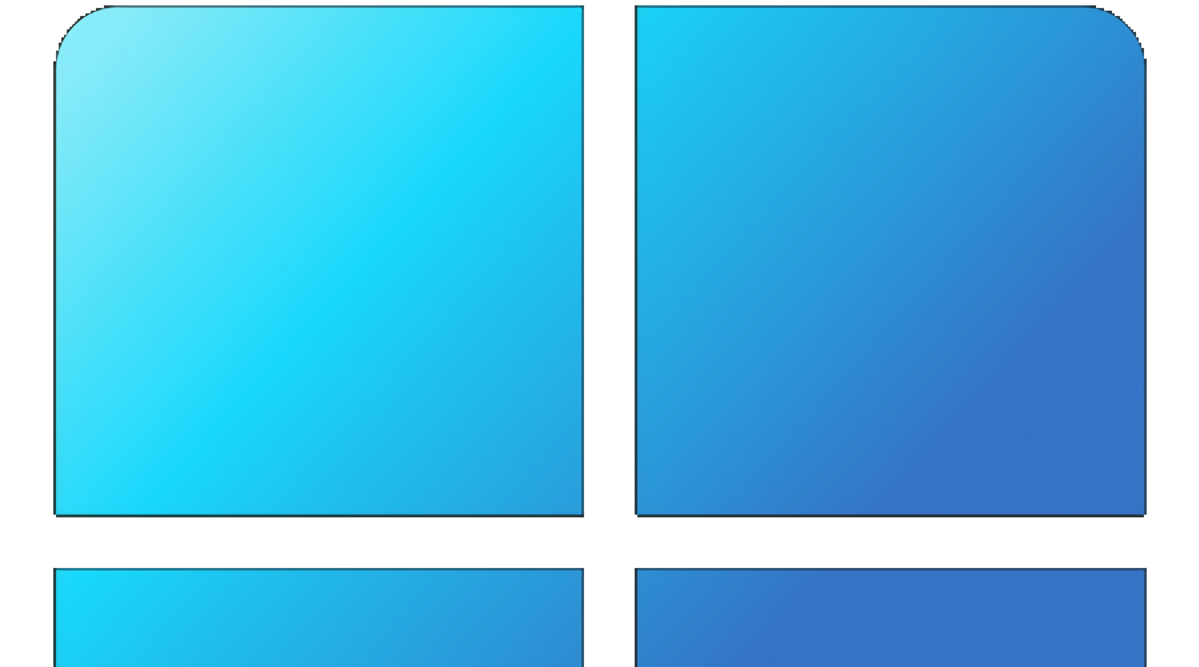
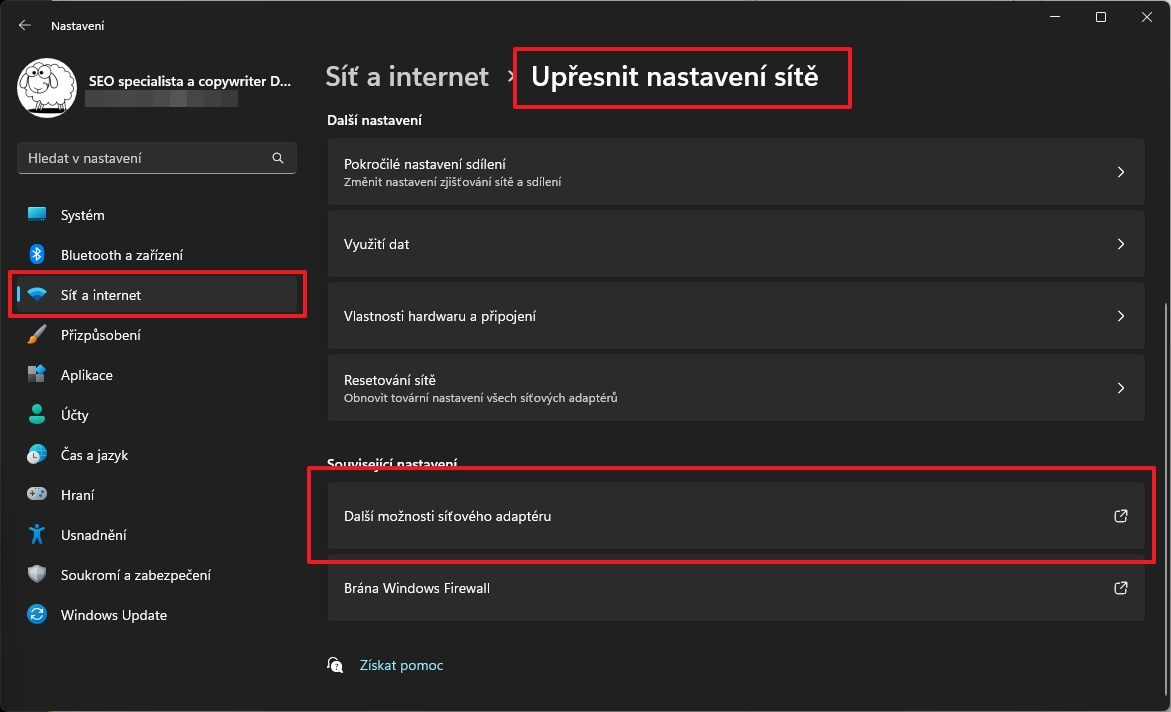
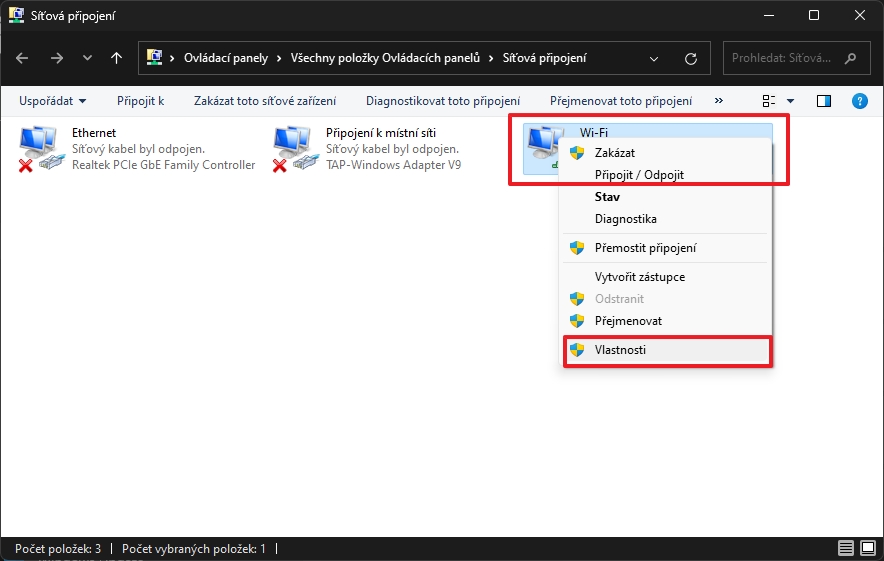
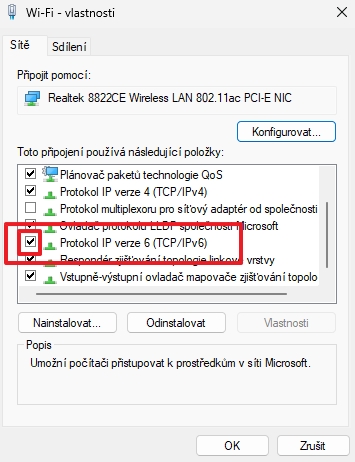
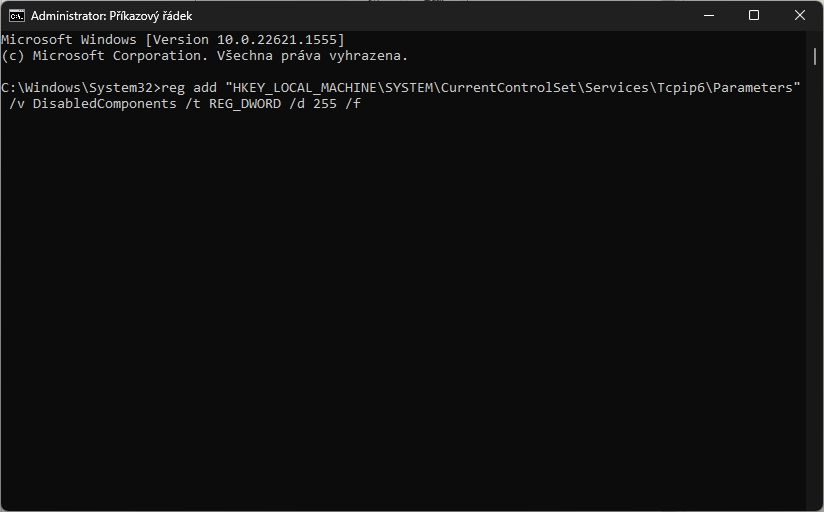
![Přes utilitku Hledat vyhledáme Windows PowerShell; zvolíme možnost Run as administrator; zadáme příkaz pro Ethernet: Disable-NetAdapterBinding -Name Ethernet -ComponentID ms_tcpip6 pro Wi-Fi nahradíme položku Ethernet jménem Wi-fi sítě: Disable-NetAdapterBinding -Name [jméno wi-fi sítě] -ComponentID ms_tcpip6; restartujeme počítač (Zdroj: Windows 11) Přes utilitku Hledat vyhledáme Windows PowerShell; zvolíme možnost Run as administrator; zadáme příkaz pro Ethernet: Disable-NetAdapterBinding -Name Ethernet -ComponentID ms_tcpip6 pro Wi-Fi nahradíme položku Ethernet jménem Wi-fi sítě: Disable-NetAdapterBinding -Name [jméno wi-fi sítě] -ComponentID ms_tcpip6; restartujeme počítač (Zdroj: Windows 11)](https://www.instaluj.cz/magazin/article/3328/photo/vypnout-ipv6-windows-11-windows-powershell.jpg)



